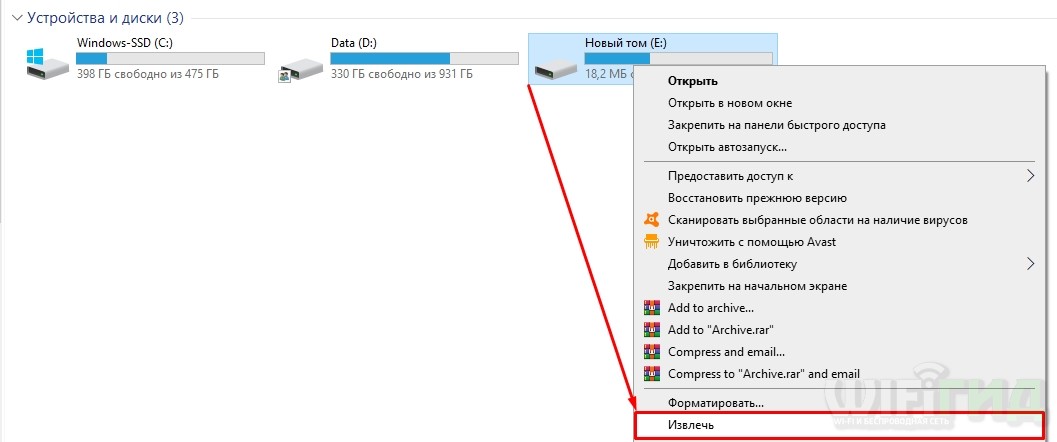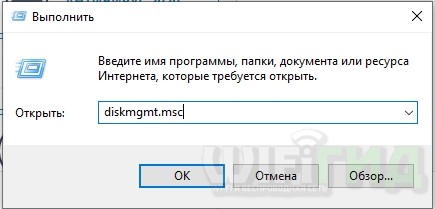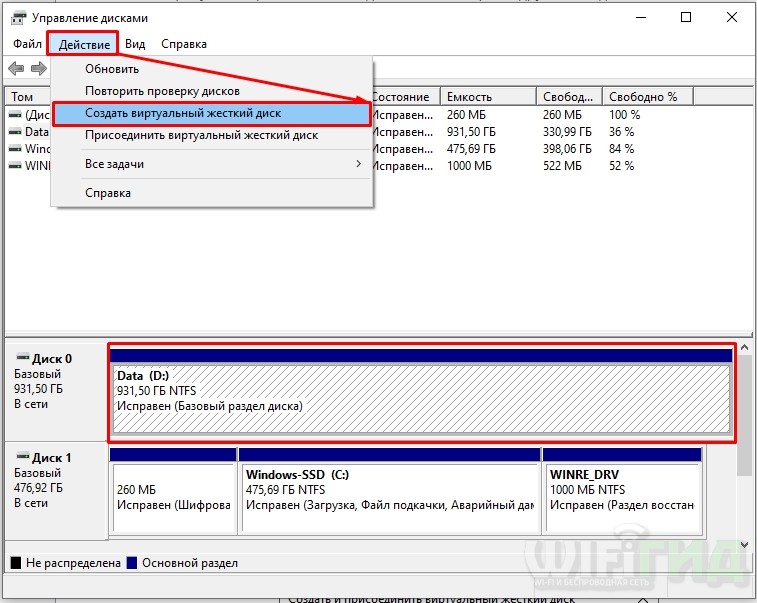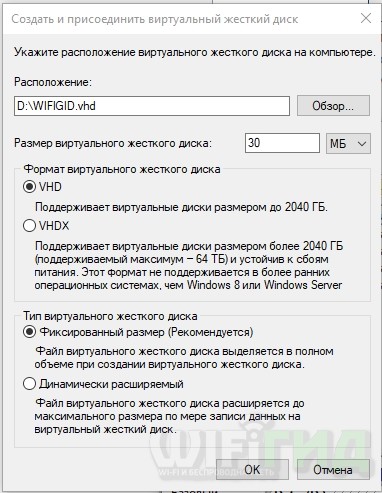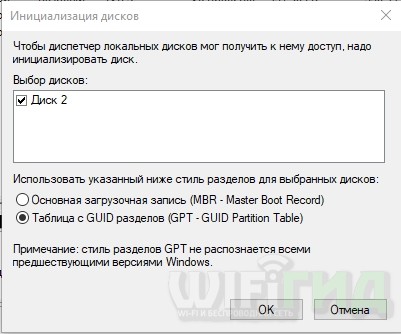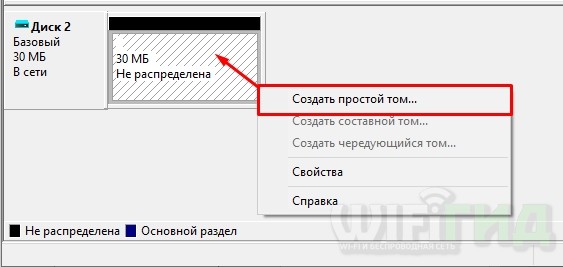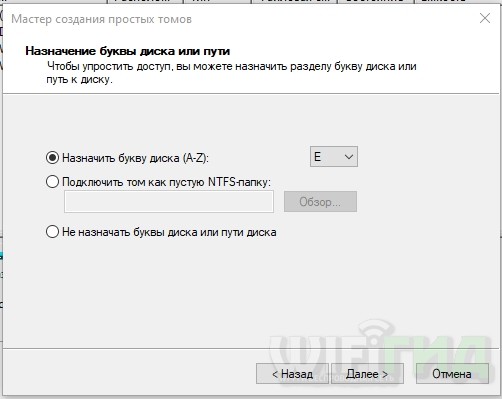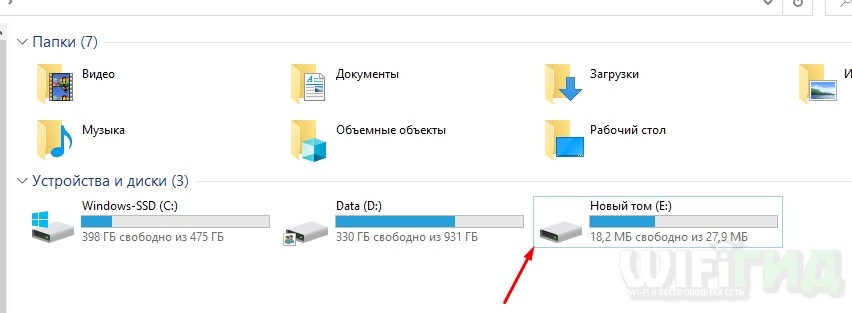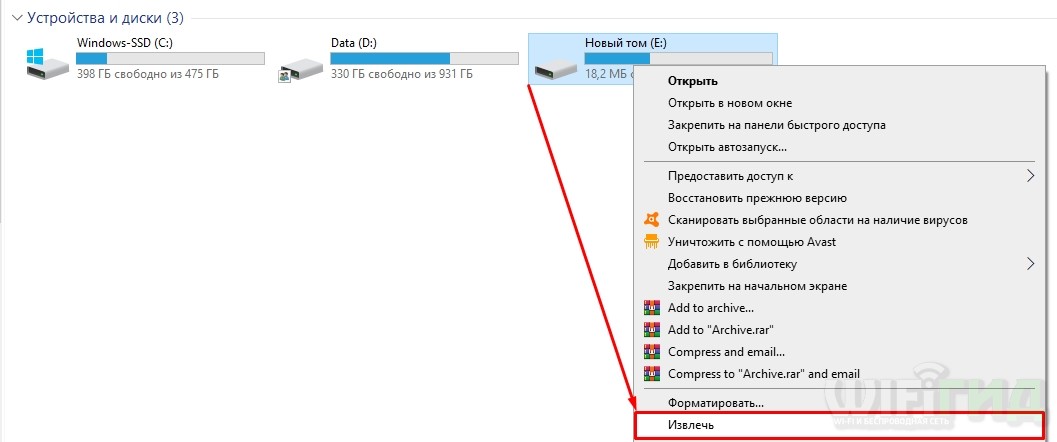Всем привет! Сегодня мы поговорим о том, как создать, установить и подключить виртуальный жесткий диск на ПК с Windows 7, 8 или 10 (независимо от того, какая у вас операционная система). Виртуальный жесткий диск будет создан в формате VHD или VHDX. В самой системе он будет отображаться как полноценный жесткий диск с собственной файловой системой. Какой-то ISO, но при этом можно будет записывать файлы, создавать папки и работать с ним как с отдельным разделом.
Теоретически на этот жесткий диск можно установить вторую операционную систему. Некоторые создают отдельный раздел для игр. По сути, виртуальный HD — это некая папка или файл с определенными правилами, который, кстати, можно легко перенести на другой компьютер. Чтобы сделать виртуальный диск в Windows, не нужно устанавливать никаких дополнительных программ, и все делается обычными средствами Windows.
ПОМОЩЬ! Если у вас возникли трудности с прочтением статьи, или если что-то пошло не так, пишите в комментариях.
Стандартные средства
На клавиатуре ищем две клавиши WIN (находятся в первом ряду между Ctrl и Alt) и английскую букву R — нажимаем их одновременно. После этого появится окно, где нужно ввести команду:
diskmgmt.msc
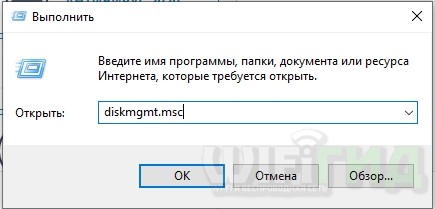
Если не получается запустить «Управление дисками», попасть в него можно также через значок «Компьютер» — щелкните по нему правой кнопкой мыши и выберите пункт «Управление». После этого слева в первом блоке окна нажмите на нужный пункт.

Сначала вы должны выбрать фактический физический раздел, который вы будете использовать в качестве базы. После этого нажмите «Действие» и выберите «Создать виртуальный жесткий диск». Если вы не выберете реальный жесткий диск до этого, этот элемент будет недоступен и будет недоступен.
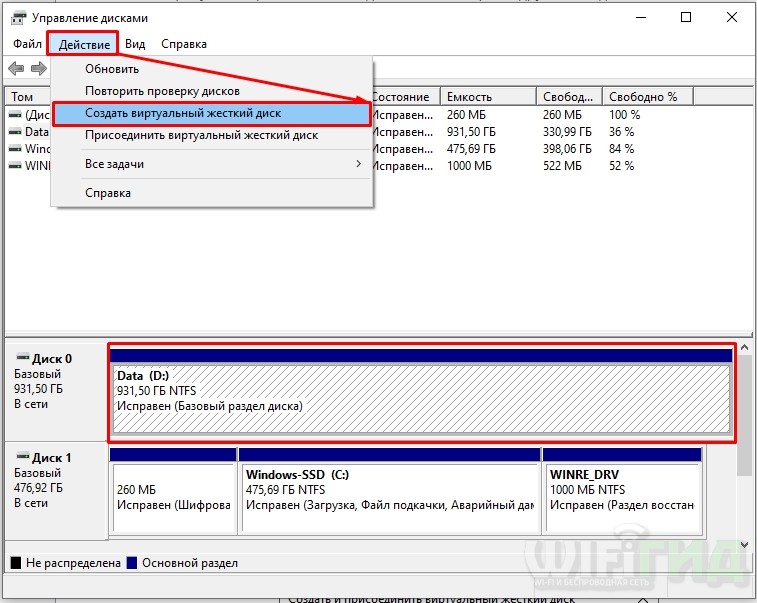
Откроется окно, где нужно указать параметры:
Расположение: указывается вручную, т е сначала уровень раздела (D:, C: и т д.), а затем через обратную косую черту окончательное имя файла в формате. Чтобы не потерять раздел, лучше установить его в корень уже существующего тома.
Чуть ниже указываем размер в мегабайтах (МБ).
VHD или VHDX — все зависит от того, сколько места вам нужно. Для обычных пользователей достаточно формата VHD. VHDX может быть несовместим с Windows 7 и XP.
Фиксированный размер и динамически расширяющийся диск — думаю тут все понятно, первое остается неизменным а второе увеличивается по мере заполнения.
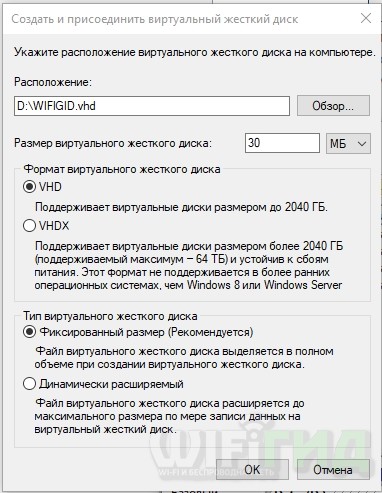
Нажмите «ОК» и подождите, пока не освободится место для виртуального жесткого диска. Точно так же будут установлены специальные драйвера. После этого внизу вы увидите Нераспределенное пространство. Вам нужно щелкнуть правой кнопкой мыши по левому блоку с номером диска. Затем выберите «Инициализировать диск».

Вам будет предложено использовать два формата: MBR или GUID. Я бы на вашем месте оставил настройки по умолчанию. Но иногда полезно создать формат MBR для небольших разделов.
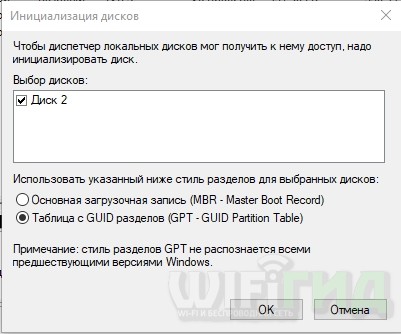
Инициализируем формат, но теперь нам нужно создать сам том, теперь кликаем правой кнопкой мыши по правому блоку с надписью: «Нераспределенный» и далее выбираем «Создать простой том».
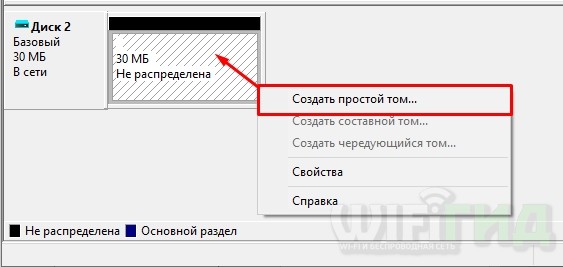
В первом окне нажмите «Далее». После этого вам покажут, сколько места будет на диске; будет чуть меньше, это нормально. На третьем шаге вам нужно будет выбрать букву диска, также лучше оставить вариант по умолчанию, если вам это не принципиально.
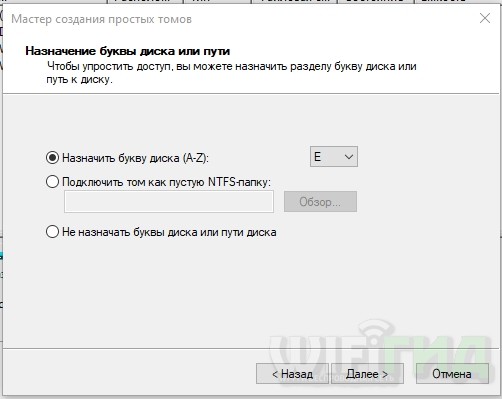
На одном из шагов вам нужно будет выбрать тип файловой системы. Очень часто до сих пор используется NTFS. FAT32 часто используется для некоторых операционных систем.

В конце нажмите «Готово» и зайдите в браузер; Как видите, мы создали новый раздел.
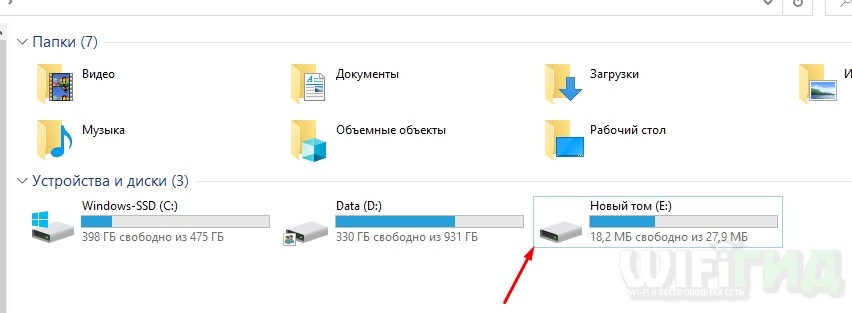
Чтобы полностью удалить его из операционной системы, нужно щелкнуть по нему правой кнопкой мыши, а затем в выпадающем списке нажать пункт «Извлечь».